

- レンタルサーバー
ConoHaからConoHaへサーバー移転する手順と注意点
こんにちは、日本でもっとも利用されているWordPressのサーバー移転&保守管理サービス「サイト引越し屋さん」です。
本日は、ConoHa WING同士でサーバー移転する場合の手順と注意点を解説していきます。
ConoHa WINGからConoHa WINGへのサーバー移転はリスクが大きいため、本記事を参考にしていただきながら、慎重に作業を進めるようにしましょう。
※まだ移転先のConoHa WINGを契約されていない場合は、下記からお手続きください。
「ConoHa WINGからConoHa WINGへWordPressを移転したい」
「ConoHa WING同士の移転はリスクが高いので作業を代行してほしい」
そんなときは私たちサイト引越し屋さんにお任せください。
専門のエンジニアが作業を代行いたします。
目次(クリックで飛べます!)
ConoHa WING同士でサーバー移転するケース

そもそもどのような理由から、ConoHa WING同士でのサーバー移転が発生するのでしょうか。
例えば以下のようなケースが考えられます。
- Web制作会社から自社へWebサイトの管理を切り替えるケース
- Webサイトの管理をサーバー毎に分散管理したい場合
- サイトM&Aにより売主から買主のサーバーへWebサイトを移転するとき
- サーバースペックや容量の問題で1つのアカウントでは足りなくなった場合
また、ConoHa WINGにはここでしか利用できないサーバー機能であったり、WordPressテーマが安く買えるなどの特典もあるため、利用を継続するケースもあります。
次に、ConoHa WING同士でのサーバー移転の準備について見ていきましょう。
===同じサーバーサービス同士での引越しは非常にリスクの高い作業になります。もし不安な場合はサーバー移転のプロであるサイト引越し屋さんに是非お任せください。
→無料ご相談窓口はこちら
ConoHa WING同士でのサーバー移転の準備
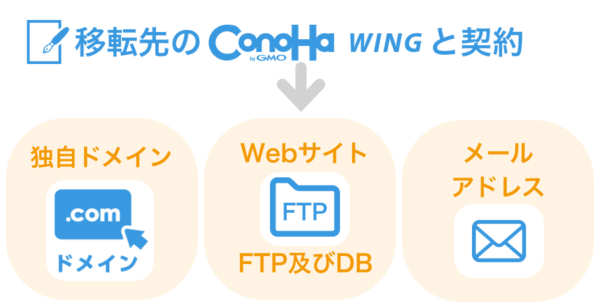
サーバー移転作業を開始する前に、まずは移転先ConoHa WINGの契約を済ませましょう。
移転先のConoHa WINGアカウントの契約が済んだら、次は現状整理を必ずおこなってください。
具体的には、移転対象物の情報整理として、下記3点を洗い出します。
- 独自ドメイン(サブドメインの有無もチェック)
- Webサイト(FTP及びDB)
- メールアドレス(メーリングリストの有無もチェック)
移転対象物の整理ができたら、実際のサーバー移転作業に進みます。
ConoHa WING同士でのサーバー移転の手順
移転対象物の確認ができたら、実際の移転作業に進みます。
作業は大まかに下記6ステップに分かれています。
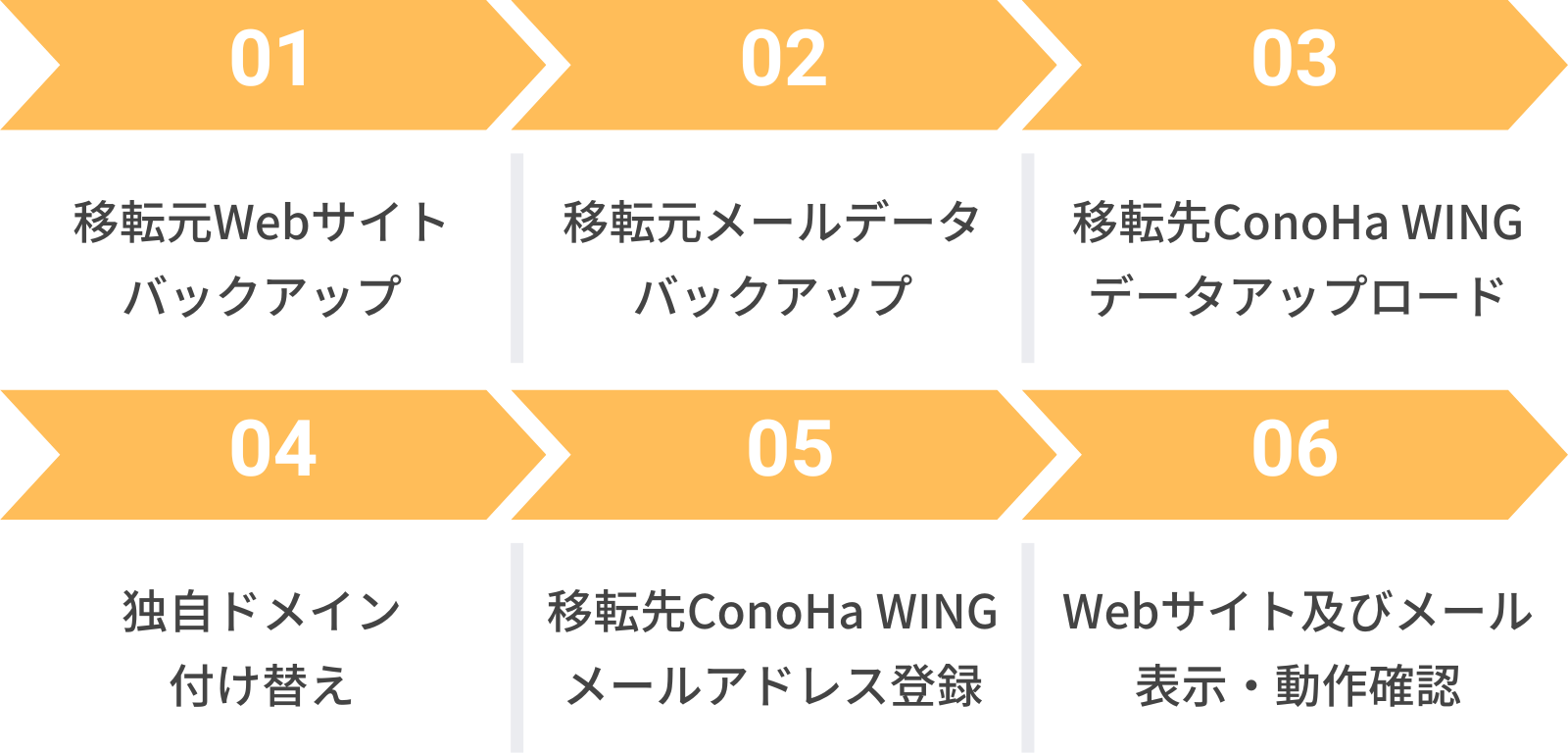
- 移転元Webサイトのデータバックアップ
- 移転元メールデータのデータバックアップ
- 移転先ConoHa WINGへのデータアップロード
- 独自ドメインの付け替え
- 移転先ConoHa WINGでのメールアドレス登録および設定変更
- Webサイトとメールソフトの表示・動作確認
一つずつ見ていきましょう。
===「やはり自力での引越し作業は難しそう」そう感じた場合には、まずはお気軽にサイト引越し屋さんにご相談いただければと思います。
→無料ご相談窓口はこちら
1.移転元Webサイトのデータバックアップ
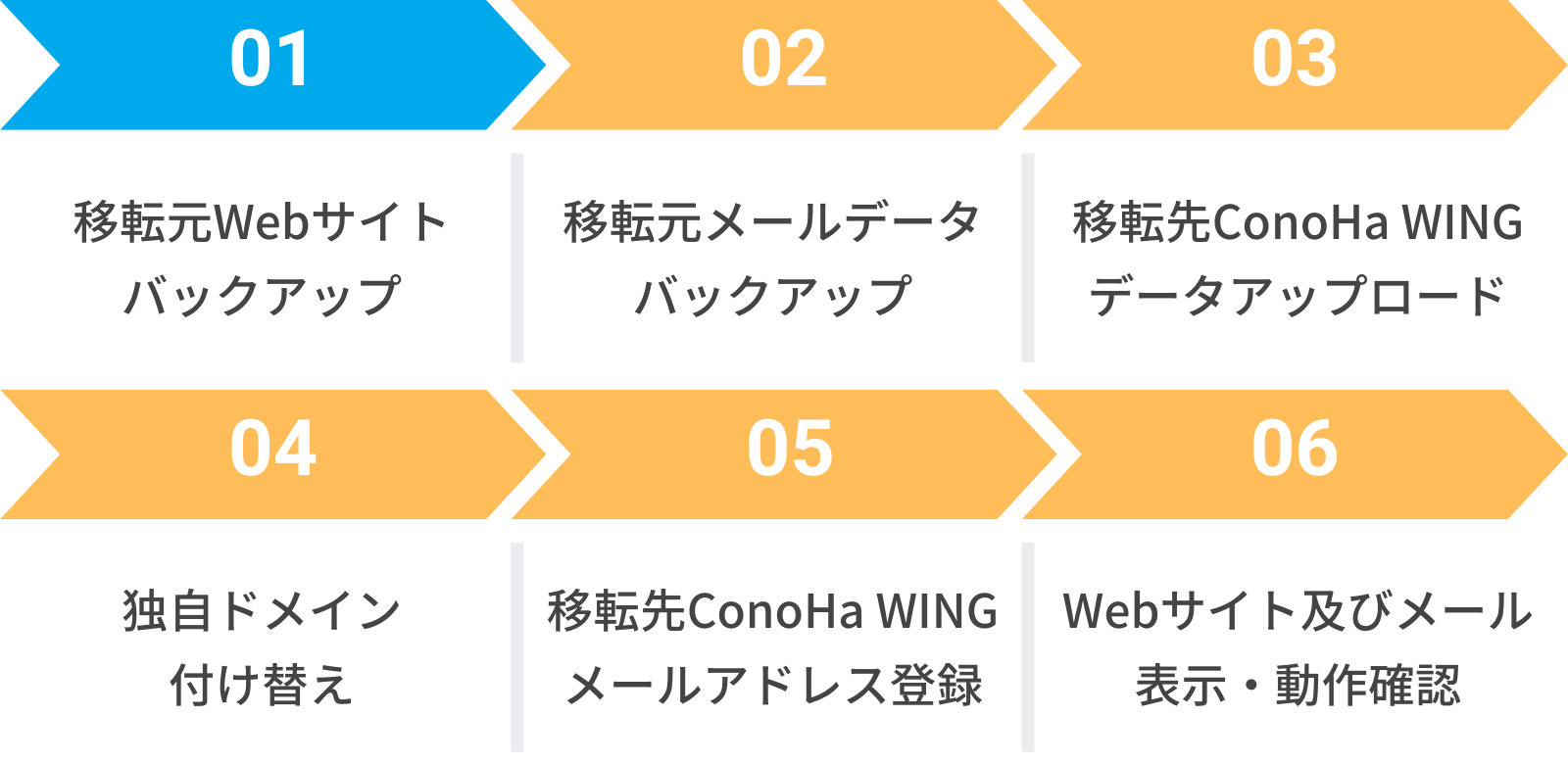
まず、移転元ConoHa WINGアカウントにあるWebサイトデータをバックアップしていきます。
ここでいうWebサイトのデータとは、Webサーバー上のすべてのファイル(HTML、CSS、JavaScript、画像など)およびデータベース(MySQLなど)のバックアップが含まれます。
FTPソフトを使用してサーバーからファイルをローカルPCにダウンロードし、データベースのエクスポートを行います。
なお、多くのレンタルサーバーでは、phpMyAdminなどの管理ツールを通じて簡単にデータベースをエクスポートすることが可能です。
2.移転元メールデータのデータバックアップ
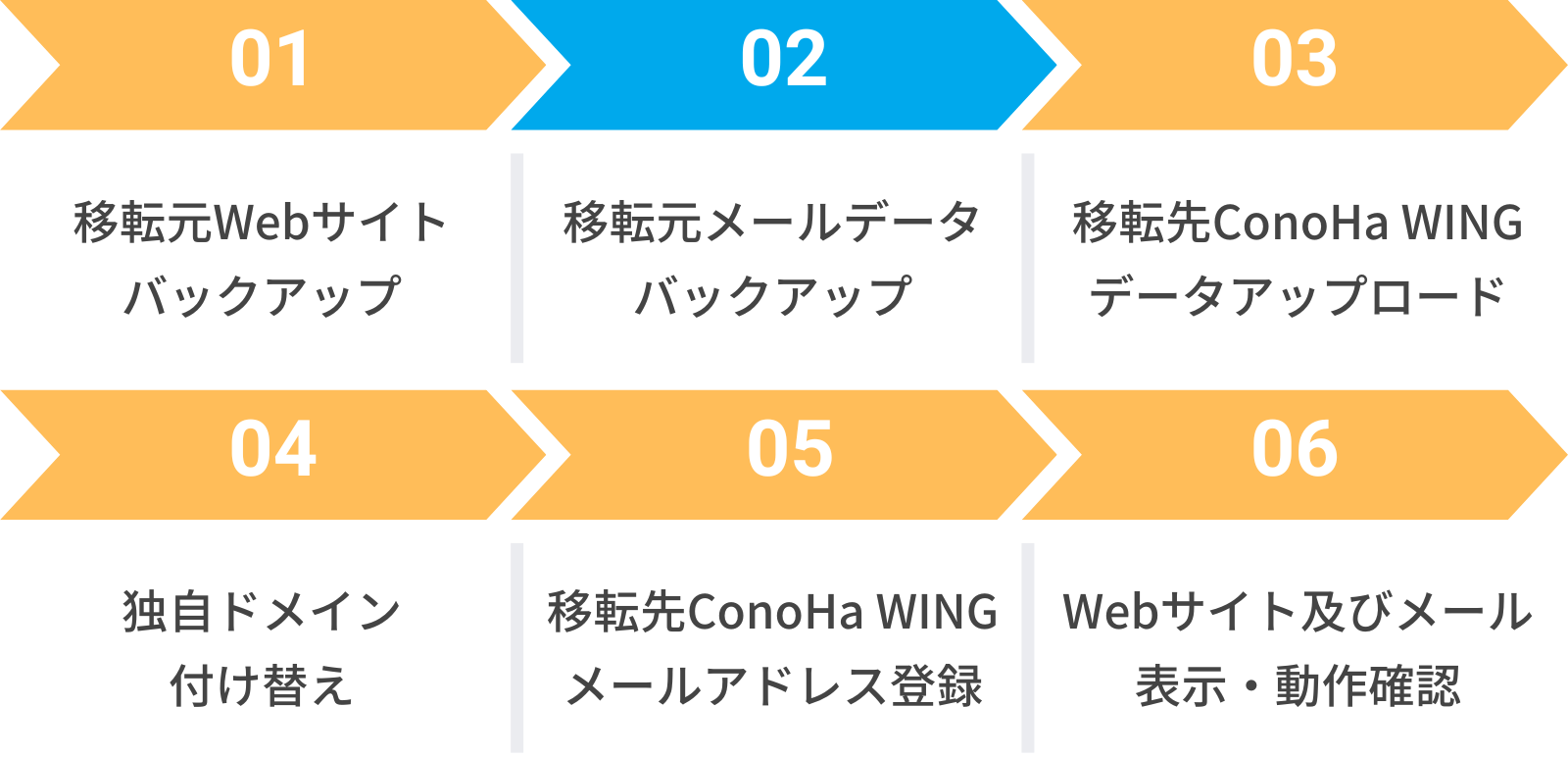
移転元ConoHa WINGにてメール機能を利用している場合には、過去メールデータのバックアップも忘れずに取ってください。
なお、現在POP接続にてメールソフトの受信をしている場合には、既にパソコン内に過去メールデータが保存されているため、バックアップ作業は不要です。
IMAP接続によるメールソフトの利用、または、Webメールにてメール機能を利用している場合には、メールソフトに新規でPOP接続のアカウントを追加し、過去メールデータを一斉受信することでバックアップを取っておきましょう。
POP接続のアカウント追加方法は下記の記事を参考にしてみてください。
・【POP接続】Gmailに独自ドメインメールアカウントを新規追加する方法
・【POP接続】Thunderbirdに独自ドメインメールアカウントを新規追加する方法
移転元ConoHa WINGのWebサイト及びメールデータのバックアップが取れたら、次は移転先ConoHa WINGへのデータ移行作業に進みます。
3.移転先ConoHa WINGへのデータアップロード
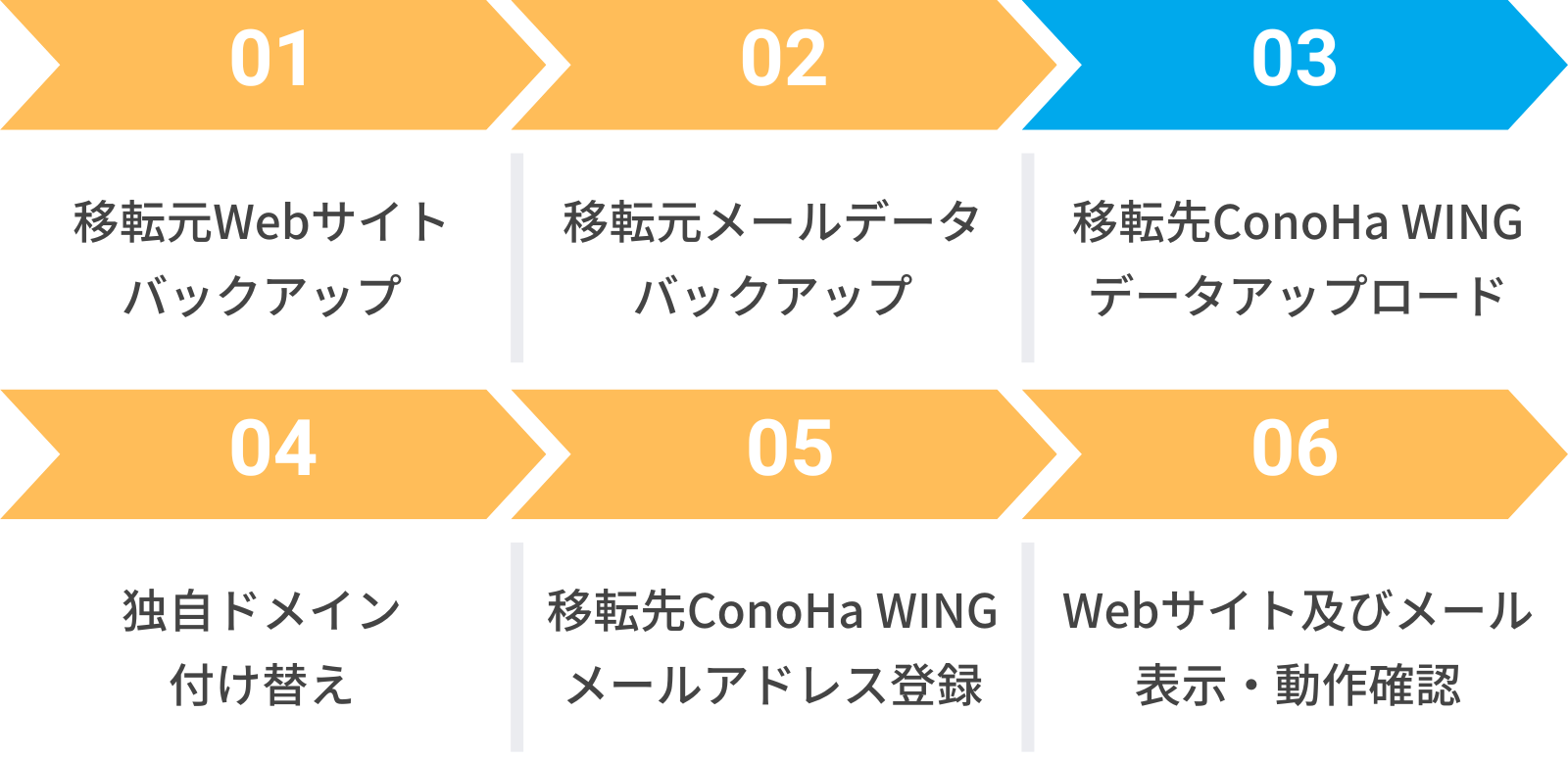
次に、移転先のConoHa WINGサーバーにデータをアップロードします。
ただし、この時点では移転先ConoHa WINGに独自ドメイン設定をできないため、FTPソフトで繋いでサーバー内に手動で独自ドメインのフォルダを作成し、そこにアップロードしていきます。
WordPress等のCMSやCGIなどのシステムをお使いの場合には、DB接続情報や各種ファイルパスなどの変更も忘れずに行いましょう。
続いて、ConoHa WINGの管理画面から新規でデータベースを作成し、エクスポートしたデータベースをインポートします。
ここまで完了したら、念のため移転元と移転先でFTP内のファイル数やDB内のレコード数を照らし合わせて確認しておくと安心です。
4.独自ドメインの付け替え
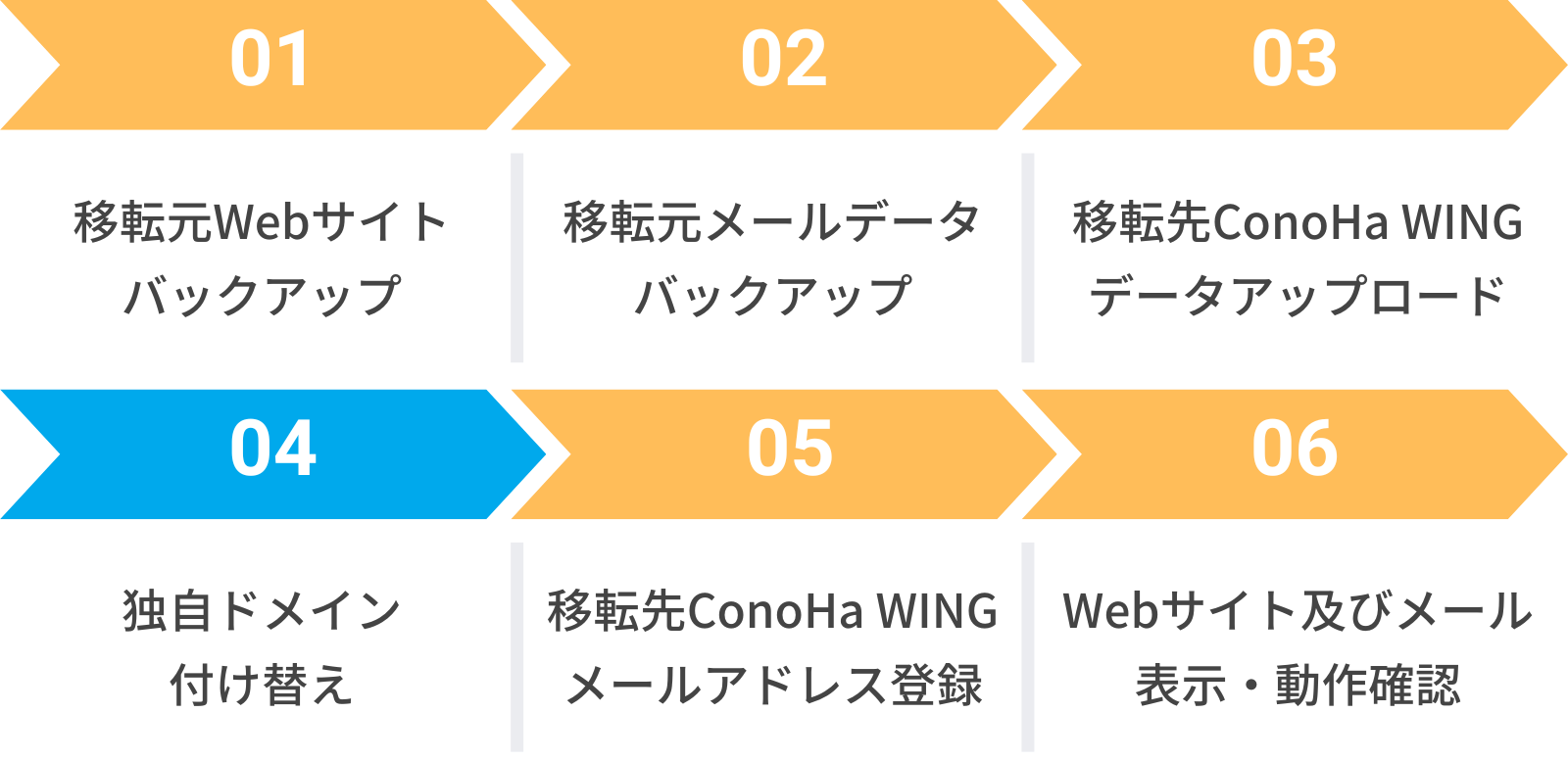
無事にデータ移行が済んだら、独自ドメインの付け替えです。
ただし、いきなり付け替え作業するのは危険です。
その前に、移転元ConoHa WINGアカウントのPHPバージョンをメモしておきましょう。
ConoHa WINGログイン後、「サイト管理」内にある「サイト設定」に進み、該当ドメインの「PHP設定」のタブを開くとPHPバージョンから確認が可能です。
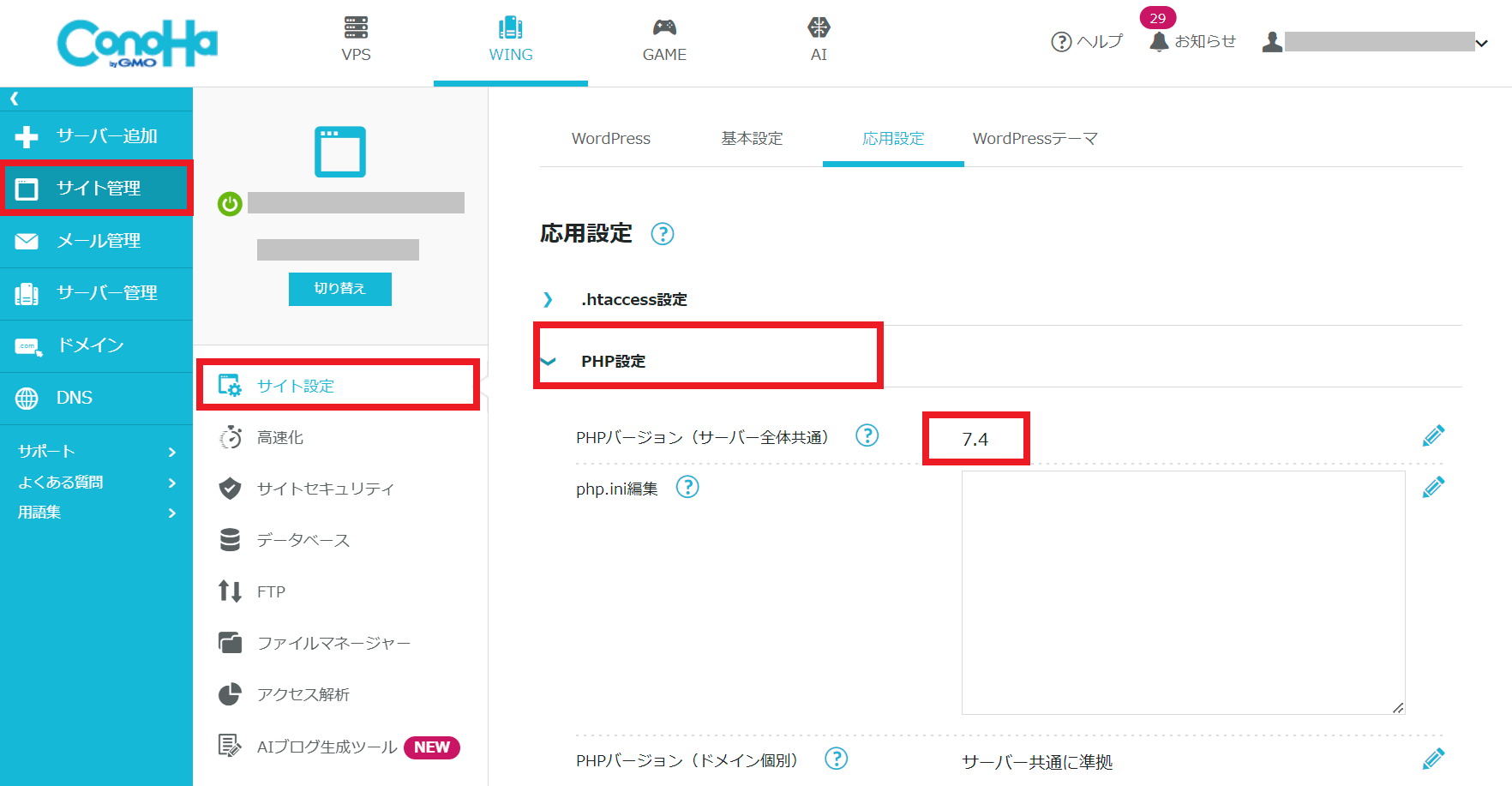
PHPバージョンの確認が済んだら、ドメイン付け替え作業を進めます。
※ドメイン付け替え直後から最大で24時間ほど、Webサイト及びメール機能が使えなくなります。これ以降の作業を実施する際は、この注意点を踏まえて進めるようにしてください。
まずは、移転元のConoHa WING管理画面の「サーバーの管理」の中にある「ドメイン」に進み、該当ドメインの右にあるごみ箱ボタンをクリックのうえドメイン設定を解除します。
その後、同様に移転先ConoHa WING管理画面の「サーバーの管理」の中にある「ドメイン」に進み、右上の「+ドメイン」ボタンをクリックのうえ移転対象のドメインを追加してください、
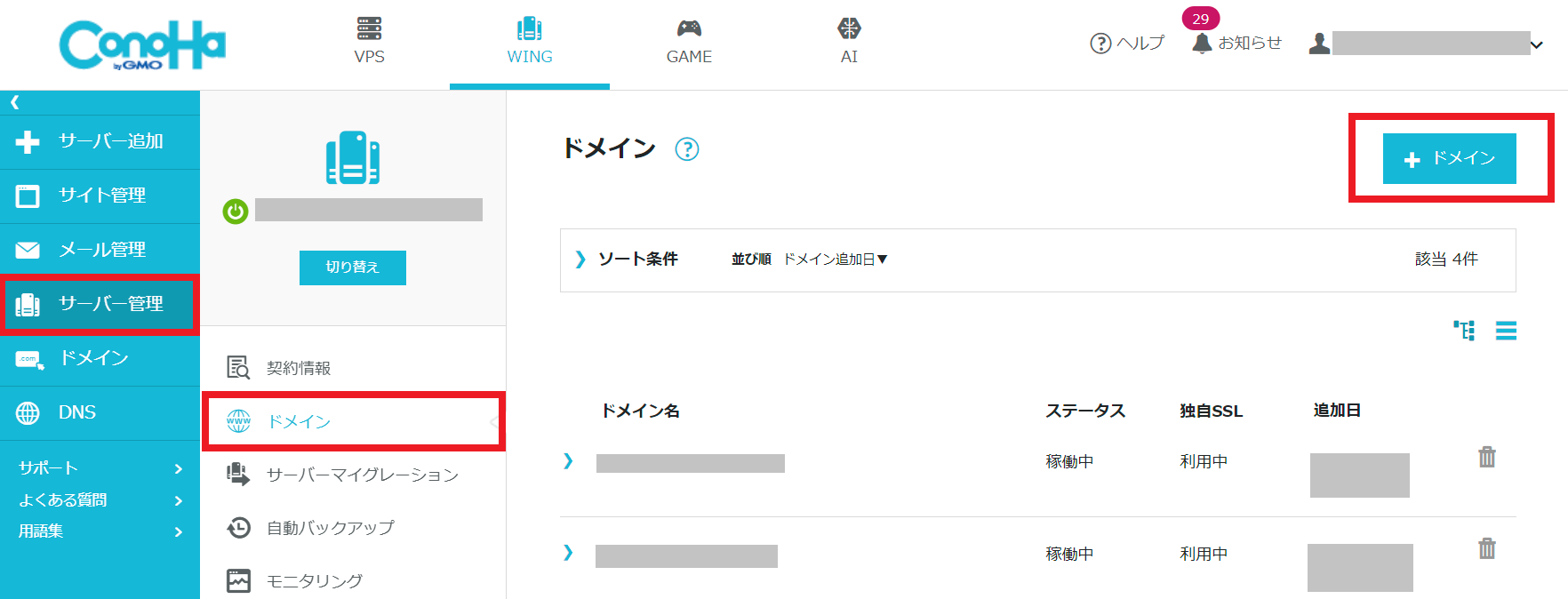
これにて移転先ConoHa WINGへのドメイン付け替えは完了です。
5.移転先ConoHa WINGでのメールアドレスおよび設定変更
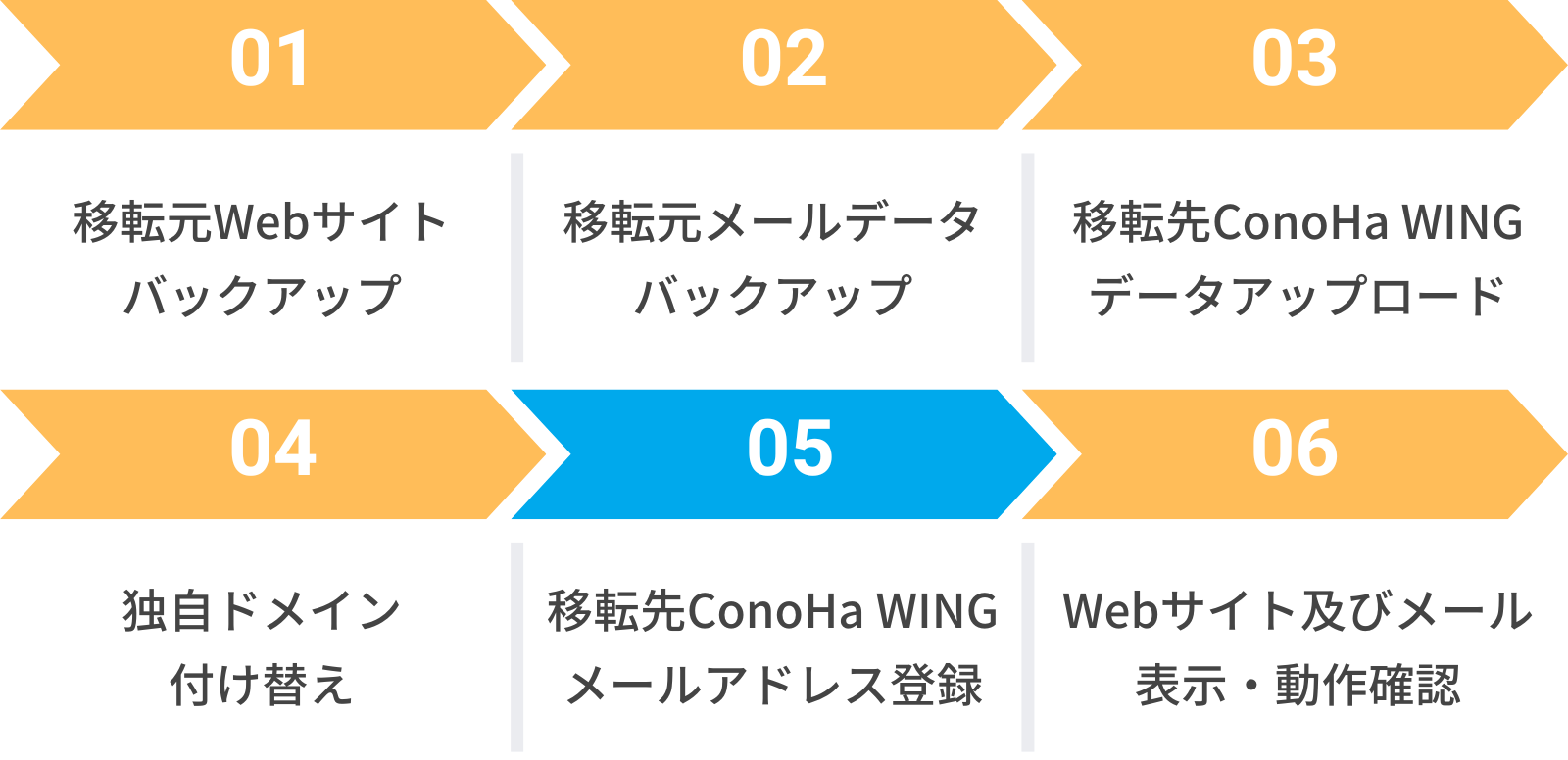
次に、移転先のConoHa WINGでメールアドレスを設定します。
ConoHa WINGの管理画面にアクセスし、「メール管理」内の「メール設定」に進み、右上の「+メールアドレス」ボタンをクリックのうえ今まで使用していたメールアカウントを作成します。
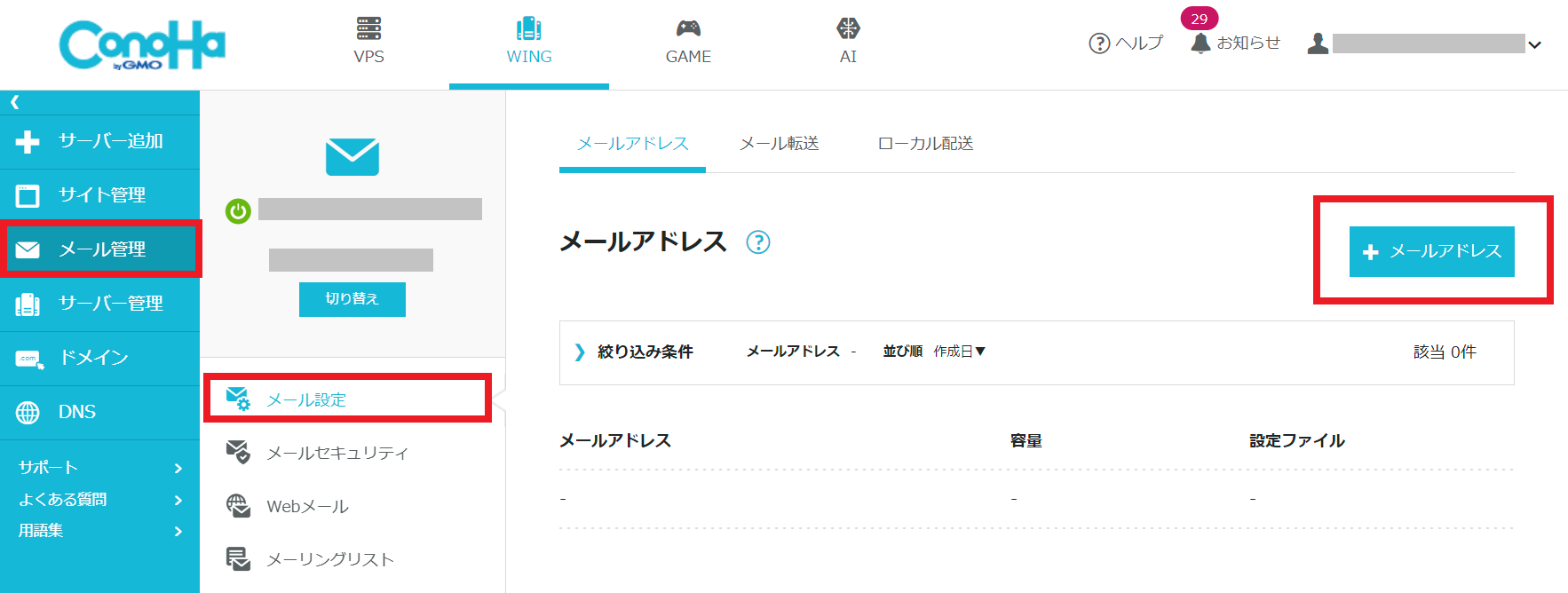
移転先ConoHa WINGアカウントへメールアドレスを登録できたら、新しいサーバー設定に基づいてメールソフト(Outlook、Thunderbirdなど)の設定を変更する必要があります。
メールソフトの設定変更方法については、下記記事をご参考ください。
・【POP接続】メールサーバー移転時のGmail設定変更方法
・【POP接続】メールサーバー移転時のThunderbird設定変更方法
ここまで進めることが出来たら、最終確認です。
6.Webサイトとメールソフトの表示・動作確認
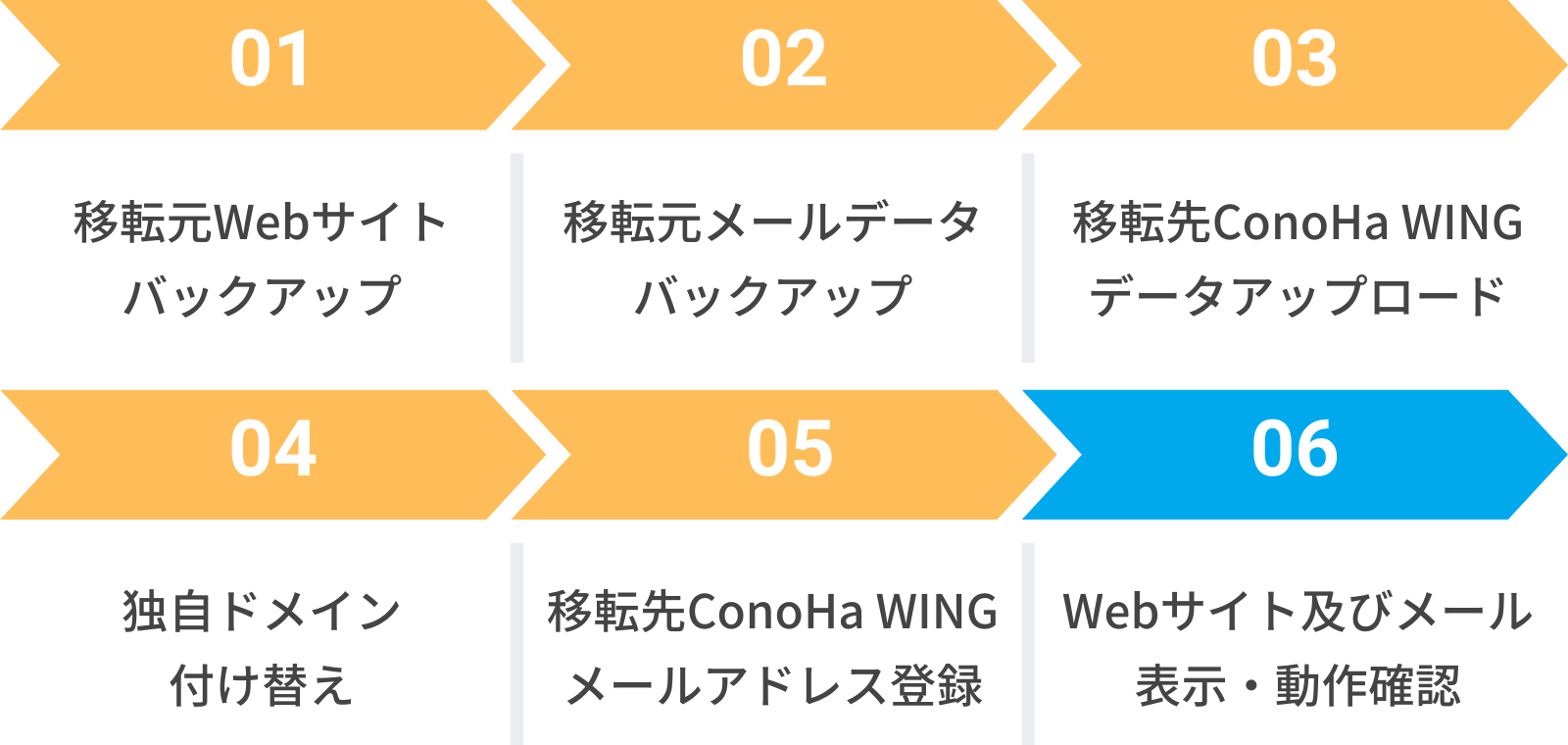
最後に、Webサイトとメールソフトが正しく表示され、動作しているかを確認します。
Webサイトが新しい環境で正常に表示・動作しているか確認してください。
WordPressを移転する場合には、下記のチェックポイントを抑えるようにしましょう。
- サイトが正しく表示されているか?
- WordPressにログインができるか?
- 記事投稿で画像がアップロードできるか?
- 記事投稿ができるか?
- お問い合わせフォームは送信できるか?
また、メールソフトでのメール送受信が正常に行えるかも合わせて確認します。
Webサイト、メール、すべて問題なければ移転作業は完了です。
===万が一のサーバー移転事故に備えた補償が付いているサイト引越し屋さんなら、安心してサーバー移転をお任せいただけます。
→無料ご相談窓口はこちら
ConoHa WING同士でのサーバー移転Q&A
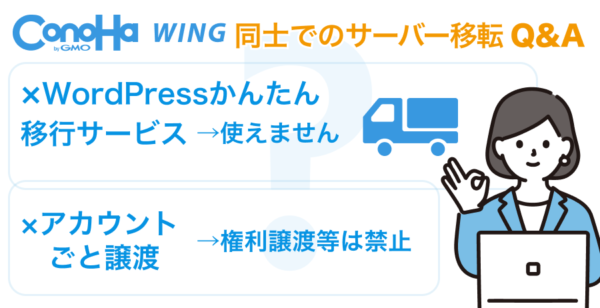
最後に、ConoHa WING同士でサーバー移転する際によくいただく質問やお困りごとと、それに対する回答(解決策)をまとめておきます。
WordPressかんたん移行サービスは利用できますか?
ConoHa WING同士で移転する場合、旧アカウントにてWordPressを表示させたまま新アカウントに独自ドメインを設定できないため、WordPressかんたん移行サービスを利用することはできません。
参考:ご利用ガイド WordPressかんたん移行を利用する
移転ではなくアカウントごと譲渡することは出来ますか?
ConoHa WINGの規約を確認する限り、アカウントの権利譲渡等は禁止されているようです。
第11条 (権利譲渡等の禁止)
本規約等に別に定める場合を除き、会員は、会員資格並びに本規約等に基づき会員が当社に対して有する権利及び義務の全部又は一部を、第三者に譲渡、貸与、使用、承継させ、又は担保に供するほか、一切の処分をしてはならないものとします。引用 – ConoHa WING公式サイト
Q&Aは以上になります。
もしここでまとめた内容以外に疑問点や困ったことがありましたら、お気軽にご相談ください。
「ConoHa WINGからConoHa WINGへWordPressを移転したい」
「ConoHa WING同士の移転はリスクが高いので作業を代行してほしい」
そんなときは私たちサイト引越し屋さんにお任せください。
専門のエンジニアが作業を代行いたします。
この記事を書いた人
サイト引越し屋さん編集部
日本で最も利用されているサーバー移転&保守代行サービス『サイト引越し屋さん』の中の人です。 サイト引越しに関わる技術情報をはじめ、WordPressやその他のWebサービスに関するノウハウを発信しています。 全日本SEO協会所属。
本サイトにてご提供している情報については、最新かつ正確な情報を提供するよう努力していますが、情報の正確性や完全性を保証するものではございません。また、コンテンツには一部プロモーションが含まれております。本サイトの情報を利用することによって生じたいかなる損害に対しても、当社は責任を負いかねます。情報をご利用される際は、ご自身の判断と責任において行っていただきますようお願い致します。










